Come rileggere le conversazioni di Facebook cancellate
Giornalmente, un’incredibile quantità di messaggi viene scambiata su Facebook e, quindi, su Messenger, la chat integrata di tale social network. Tenendo conto di ciò, potrebbe dunque accadere a chiunque di cancellare per errore una o più conversazioni, di accorgersi della cosa in un secondo momento e di avere quindi l’esigenza di recuperare il tutto. Come dici? Anche tu rientri in questa fetta d’utenza e vorresti capire come rileggere le conversazioni Facebook cancellate? Beh, cosa aspettavi a dirlo? Posso darti una mano io!
Chiariamoci: quando si cancella una conversazione da Facebook non c’è modo di recuperarla. Tuttavia, a volte i messaggi che sembrano spariti in realtà sono stati semplicemente archiviati e in tal caso è possibile intervenire senza problemi. In alternativa, si può provare a rileggere le conversazioni di Facebook cancellate intervenendo su una copia di backup dei propri dati sul social network.
Fatta questa importante premessa, se vuoi provare a mettere in pratica le possibili soluzioni che hai a tua disposizione, prenditi cinque minuti di tempo libero e concentrarti sulla lettura delle righe successive. Non ti assicuro che alla fine riuscirai a recuperare effettivamente tutti i messaggi che hai cancellato da Messenger ma, come si suol dire, tentar non nuoce. Incrocio le dita per te!
Indice
Come recuperare le chat di Facebook cancellate
Nei prossimi capitoli vedremo come rileggere le conversazioni di Facebook cancellate intervenendo sulle chat che sono state semplicemente archiviate e quindi che non compaiono nella schermata iniziale dell’app di Messenger.
Da smartphone e tablet

Per procedere da smartphone o tablet, avvia l’app di Messenger per Android (disponibile anche sugli store alternativi) o iOS/iPadOS e premi sulla tua foto profilo che sta in alto a sinistra. Dunque fai tap sulla voce Chat archiviate e controlla se nell’elenco che hai di fronte è presente la conversazione che stavi cercando.
Come dici? Hai appena individuato quest’ultima e vorresti che mostrarla nuovamente nella schermata iniziale dell’applicazione? Nessun problema: effettua un tap prolungato sull’anteprima della chat e, da qui, premi sulla dicitura Annulla archiviazione. Il gioco è fatto!
Oltre a quanto ho visto finora, se utilizzi un dispositivo Android, per rileggere le chat di Facebook eliminate puoi anche fare un tentativo esplorando manualmente la cache dell’applicazione; ti faccio presente, tuttavia, che purtroppo le conversazioni non vengono sempre salvate in quest’ultima, quindi questo tipo di ricerca potrebbe anche non avere alcun esito.
Ad ogni modo, se provare, usa un qualsiasi file manager (es. Files di Google) e vai nel percorso Memoria interna > Android > data > com.facebook.orca > cache > fb_temp: proprio in quest’ultima cartella dovresti trovare le chat di Facebook (se sono presenti). Sfortunatamente l’operazione appena indicata non è effettuabile su iPhone e iPad, che non danno libero accesso alle cartelle interne delle app.
Da computer

Se preferisci agire da PC, collegati al sito ufficiale di Messenger e, se necessario, effettua l’accesso al tuo account. Dopodiché premi sulla tua foto profilo posta in alto a sinistra e clicca sulla voce Chat archiviate.
Ecco fatto! Adesso puoi visualizzare tutte le conversazioni presenti nell’archivio: se ne hai trovata una che vorresti ripristinare nella pagina iniziale di Messenger, posiziona il puntatore del mouse nella parte destra dell’anteprima della chat, premi il pulsante (…) e, infine, seleziona la voce Rimuovi chat da quelle archiviate.
Queste stesse operazioni possono essere compiute anche dal sito di Facebook facendo clic sull’icona del fumetto con il fulmine posta in alto a destra e, quindi, sulla dicitura Vedi tutti su Messenger che trovi in basso. Procedi, poi, facendo clic sul pulsante (…) situato in alto a sinistra e seleziona la voce Chat archiviate. Se hai individuato una conversazione che vorresti ripristinare, puoi seguire gli stessi passaggi visti poc’anzi nel caso del sito di Messenger.
Recuperare messaggi cancellati Facebook da backup
Come accennato precedentemente, puoi provare a recuperare messaggi privati cancellati Facebook scaricando una copia di backup dei tuoi dati presenti sul social network. Va detto, però, che nel backup le conversazioni eliminate potrebbero anche non essere presenti e, anzi, quest’ultima è sfortunatamente l’eventualità più probabile. Ciò detto, ripeto, tentar non nuoce, quindi vediamo come procedere.
Da smartphone e tablet
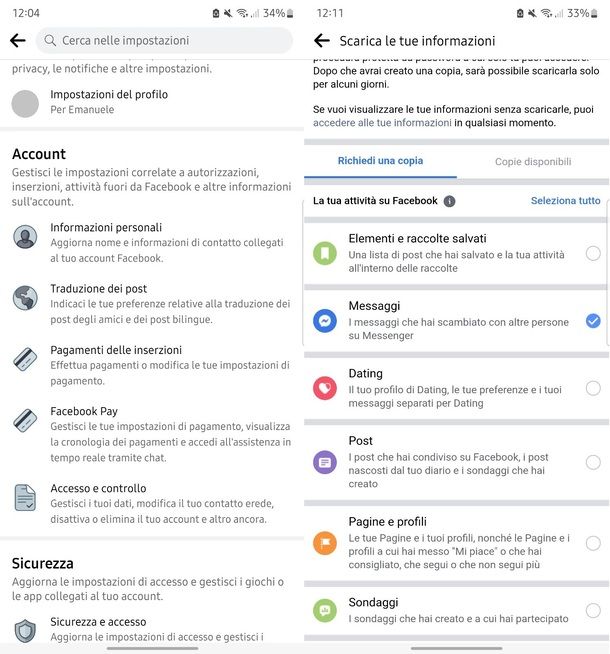
Per procedere da smartphone o tablet, apri l’app di Facebook e fai tap prima sul pulsante ≡ e poi sull’icona dell’ingranaggio. Da qui, vai su Impostazioni del profilo > Scarica le informazioni del profilo.
Quella che dovresti vedere ora è la lista di tutte le tue attività su Facebook: se vuoi scaricare solo una copia dei messaggi, premi su tutte le caselle mostrate accanto alle varie voci in questa schermata (tranne che su quella posta accanto alla voce Messaggi), per deselezionarle.
A questo punto, scorri la schermata fino in fondo ed, eventualmente, fai tap sulla voce Tutti i miei dati per scegliere un intervallo di tempo relativo alle chat da recuperare. Se vuoi che il backup sia in formato JSON, premi sull’opzione predefinita HTML e seleziona tale formato dal menu. Per concludere, premi sul pulsante Crea file.
Ora dovrai aspettare che la creazione del backup sia ultimata (potrebbero volerci anche diverse ore, a seconda della grandezza di quest’ultimo). Quando potrai procedere al download, riceverai una notifica sull’applicazione di Facebook. A questo punto, ti basta premere sulla notifica stessa e poi sul pulsante Download situato nella schermata che ti viene mostrata.
Effettua quindi l’accesso con i dati del tuo account Facebook. Potrai quindi scaricare l’archivio ZIP compresso del backup all’interno del quale, con un po’ di fortuna, potresti trovare le conversazioni precedentemente eliminate (nella cartella messages).
Da computer
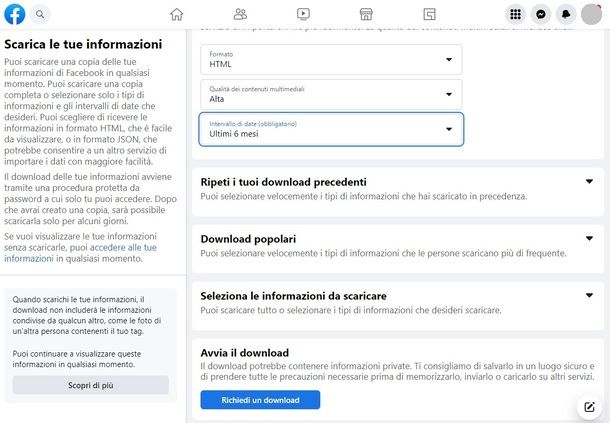
Vuoi procedere da computer? Allora apri la pagina principale di Facebook, clicca sulla tua foto profilo posta in alto a destra e, da qui, apri il menu Impostazioni e privacy > Impostazioni > Privacy > Le tue informazioni su Facebook > Scarica le informazioni del profilo.
Ora, fai clic sulla casella Formato e scegli la tipologia di file che preferisci per il backup premendo sulla voce apposita (HTML o JSON). Eventualmente, scegli anche un intervallo di tempo nel corso del quale sono stati scambiati i messaggi che intendi recuperare cliccando sulla voce Intervallo di date. Dopodiché, premi sull’icona ▼ situata accanto alla voce Seleziona le informazioni da scaricare.
Ti verrà mostrata la lista di tutte le tue attività effettuate su Facebook: per deselezionare gli elementi che non vuoi inserire nel backup, clicca sulle relative caselle poste a destra. Infine, premi sul pulsante Richiedi un download posto a fondo pagina. Non ti resta, dunque, che attendere la creazione della copia di backup dei tuoi dati (il processo potrebbe durare anche diverse ore).
Non appena il file sarà pronto, riceverai una notifica: clicca quindi sull’icona della campanella posta in alto a destra, nella pagina iniziale del sito di Facebook; poi premi sulla notifica stessa e, successivamente, fai clic sul pulsante Scarica situato accanto alle informazioni del backup.
Per finalizzare l’operazione, digita la password del tuo profilo Facebook e, quindi, premi sul pulsante Conferma due volte di fila. Una volta ultimato il download, potrai aprire l’archivio ZIP appena ottenuto all’interno del quale, potresti trovare i messaggi che cerchi (nella cartella messages).

Autore
Salvatore Aranzulla
Salvatore Aranzulla è il blogger e divulgatore informatico più letto in Italia. Noto per aver scoperto delle vulnerabilità nei siti di Google e Microsoft. Collabora con riviste di informatica e cura la rubrica tecnologica del quotidiano Il Messaggero. È il fondatore di Aranzulla.it, uno dei trenta siti più visitati d'Italia, nel quale risponde con semplicità a migliaia di dubbi di tipo informatico. Ha pubblicato per Mondadori e Mondadori Informatica.






